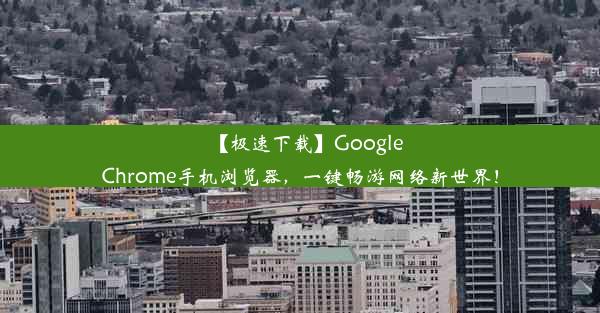代理服务器拒绝连接firefox-代理服务器拒绝连接怎么解决火狐
 谷歌浏览器电脑版
谷歌浏览器电脑版
硬件:Windows系统 版本:11.1.1.22 大小:9.75MB 语言:简体中文 评分: 发布:2020-02-05 更新:2024-11-08 厂商:谷歌信息技术(中国)有限公司
 谷歌浏览器安卓版
谷歌浏览器安卓版
硬件:安卓系统 版本:122.0.3.464 大小:187.94MB 厂商:Google Inc. 发布:2022-03-29 更新:2024-10-30
 谷歌浏览器苹果版
谷歌浏览器苹果版
硬件:苹果系统 版本:130.0.6723.37 大小:207.1 MB 厂商:Google LLC 发布:2020-04-03 更新:2024-06-12
跳转至官网

在使用Firefox浏览器时,有时会遇到代理服务器拒绝连接的问题,这可能会影响您的网络访问。本文将为您详细解析这个问题,并提供几种解决方法。
一、了解代理服务器拒绝连接的原因
代理服务器拒绝连接的原因可能有多种,以下是一些常见的原因:
- 代理服务器配置错误
- 代理服务器维护或故障
- 浏览器与代理服务器不兼容
- 网络连接不稳定
二、检查代理服务器配置
您需要检查代理服务器的配置是否正确。以下是检查步骤:
- 打开Firefox浏览器,点击工具菜单,选择选项。
- 在弹出的窗口中,选择网络选项卡。
- 点击连接按钮,然后选择手动配置代理。
- 检查代理服务器部分,确保填写的代理服务器地址和端口正确。
- 如果使用自动代理,请确保代理地址和端口无误。
三、更换代理服务器
如果当前使用的代理服务器出现问题,您可以尝试更换其他代理服务器。以下是一些免费的代理服务器资源:
- free-proxy-/
- www./
- www.proxy-/
四、清除浏览器缓存和Cookies
有时,浏览器缓存和Cookies可能会影响代理服务器的连接。以下是清除缓存和Cookies的步骤:
- 打开Firefox浏览器,点击工具菜单,选择选项。
- 在弹出的窗口中,选择隐私与安全选项卡。
- 点击清除数据按钮,选择清除以下数据。
- 勾选Cookies和网站数据和缓存选项,然后点击清除。
五、更新Firefox浏览器
确保您的Firefox浏览器是最新版本,因为旧版本可能存在兼容性问题。以下是更新Firefox的步骤:
- 打开Firefox浏览器,点击帮助菜单,选择关于Firefox。
- 如果浏览器不是最新版本,系统会自动提示您更新。
- 按照提示完成更新过程。
六、检查网络连接
如果代理服务器配置正确,但仍然无法连接,请检查您的网络连接是否稳定。以下是一些检查网络连接的方法:
- 尝试重新连接网络。
- 检查路由器或调制解调器是否正常工作。
- 尝试使用其他设备连接到网络,以排除设备问题。
七、联系代理服务器提供商
如果以上方法都无法解决问题,请联系您的代理服务器提供商,了解具体原因,并寻求技术支持。
Firefox代理服务器拒绝连接的问题可能由多种原因引起。通过检查代理服务器配置、更换代理服务器、清除缓存和Cookies、更新浏览器、检查网络连接以及联系代理服务器提供商等方法,您可以尝试解决这一问题。希望本文能对您有所帮助。